刷机需谨慎,建议先备份数据,再按照机型和系统选择合适的刷机包,按教程步骤操作。

刷机,即重新安装或更新设备的操作系统,是解决设备软件问题、提升性能或定制系统的一种有效手段,无论是Android还是iOS设备,用户都可以通过刷机来获得更好的使用体验,以下将详细介绍如何自己进行刷机:
一、刷机前的准备工作
1、备份数据:在刷机前,务必备份手机中的重要数据,如照片、联系人、短信等,可以使用云服务(如Google Drive、Dropbox等)或手机自带的备份功能进行备份,对于应用数据,可以使用第三方应用(如TitaniumBackup)进行备份。
2、解锁Bootloader:许多设备在出厂时会锁定Bootloader,用户需要先解锁Bootloader才能刷机,解锁Bootloader的步骤通常包括开启开发者选项、启用OEM解锁和USB调试,然后通过ADB命令执行解锁命令,需要注意的是,解锁Bootloader可能会清除所有数据,因此请确保已备份。
3、下载刷机工具和ROM:根据设备型号,下载合适的刷机工具和ROM,常见的刷机工具有Odin(适用于三星设备)、SP Flash Tool(适用于联发科设备)、Fastboot(适用于大多数Android设备)等,ROM的下载可以在各大论坛(如XDA Developers)或ROM开发者的官方网站找到,确保下载的ROM是适合自己设备型号的。
4、安装驱动程序:刷机过程中,电脑需要与设备连接,因此需要安装相应的USB驱动程序,用户可以从设备制造商的官方网站下载并安装驱动程序。
二、刷机步骤
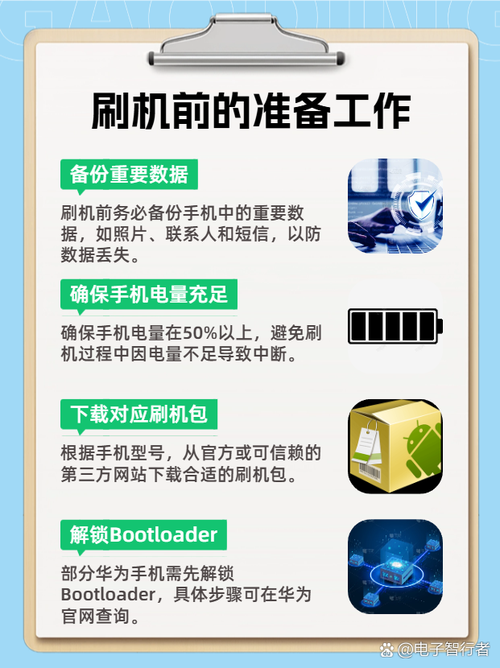
1、进入刷机模式:不同设备进入刷机模式的方法不同,三星设备通常需要关机后同时按住音量下、Home键和电源键;小米设备则需要关机后按住音量上和电源键,进入刷机模式后,设备会显示相关选项。
2、连接设备:使用USB数据线将设备连接到电脑,确保连接稳定,刷机工具应该能够识别到设备。
3、加载ROM文件:在刷机工具中,选择“加载ROM”或“选择固件”选项,找到之前下载的ROM文件并加载。
4、开始刷机:确认所有设置无误后,点击“开始”或“刷机”按钮,刷机过程可能需要几分钟,用户需要耐心等待,在此过程中,请确保设备与电脑的连接稳定,不要断开数据线。
5、刷机完成:刷机完成后,设备会自动重启,首次启动可能会比较慢,用户需要耐心等待,重启后,用户可以根据需要进行一些基础设置,如恢复数据、安装必要应用和调整系统设置等。
三、常见问题及解决方法
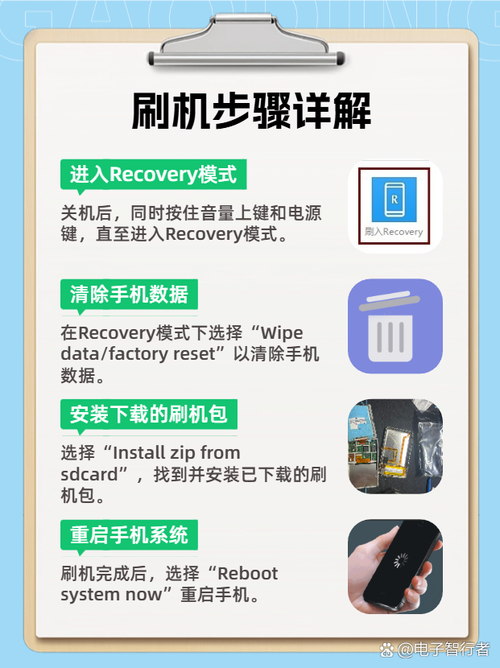
1、刷机失败:如果刷机过程中出现错误,用户可以尝试重新下载并加载完整的ROM文件,检查设备与电脑的连接是否稳定,或尝试使用不同的刷机工具,如果刷机后设备无法开机,可以尝试进入恢复模式清除缓存分区或重新刷入ROM。
2、系统不稳定:如果刷机后系统出现不稳定情况,用户可以尝试更新至最新的ROM版本、清除数据并恢复出厂设置或切换至其他稳定的ROM。
刷机是一个可以显著提升设备性能和使用体验的过程,但也伴随着一定的风险,在进行刷机前,用户需要充分了解相关知识和风险,并做好充分的准备工作,在刷机过程中,务必遵循步骤仔细操作,以确保刷机的成功和设备的安全。